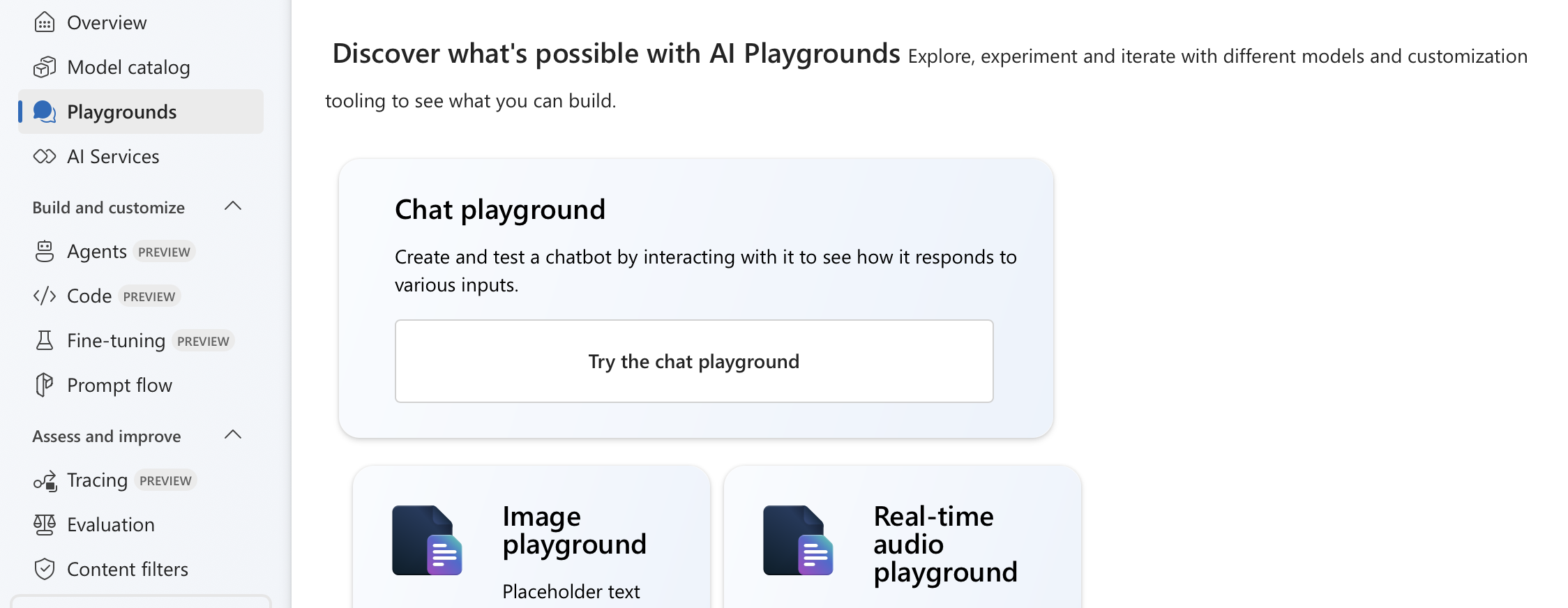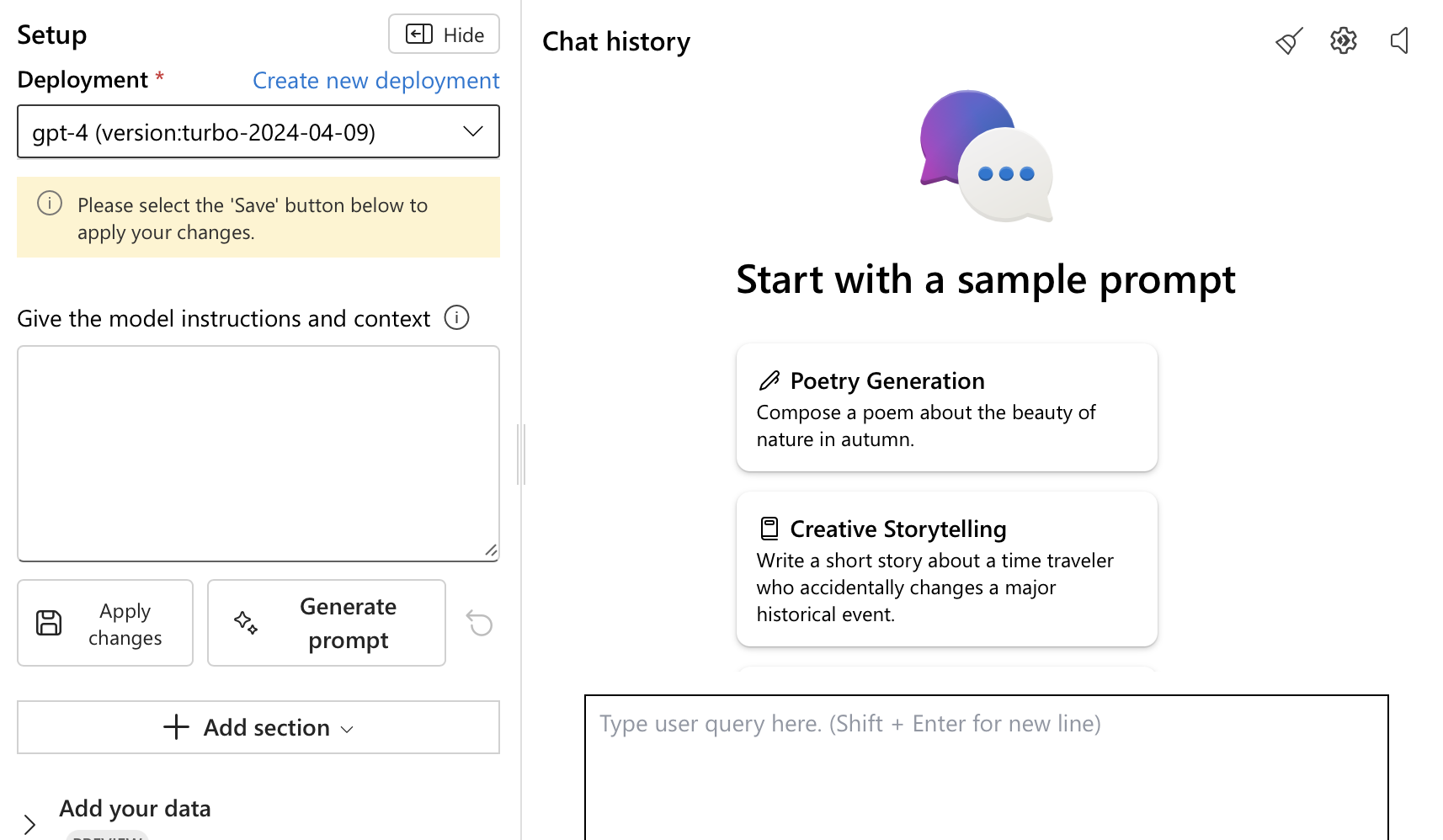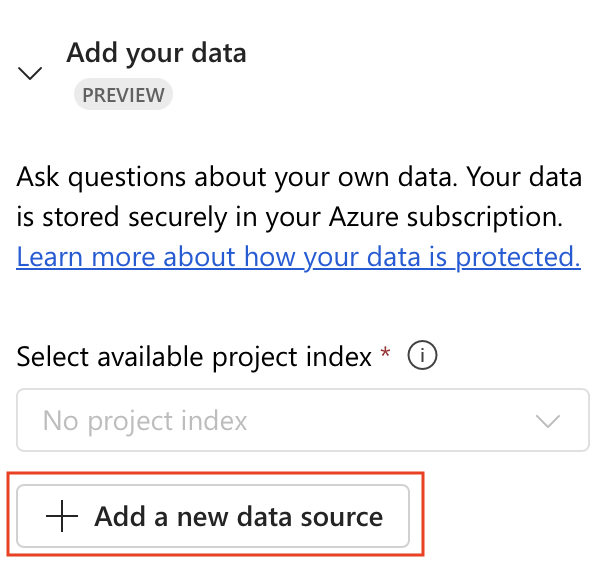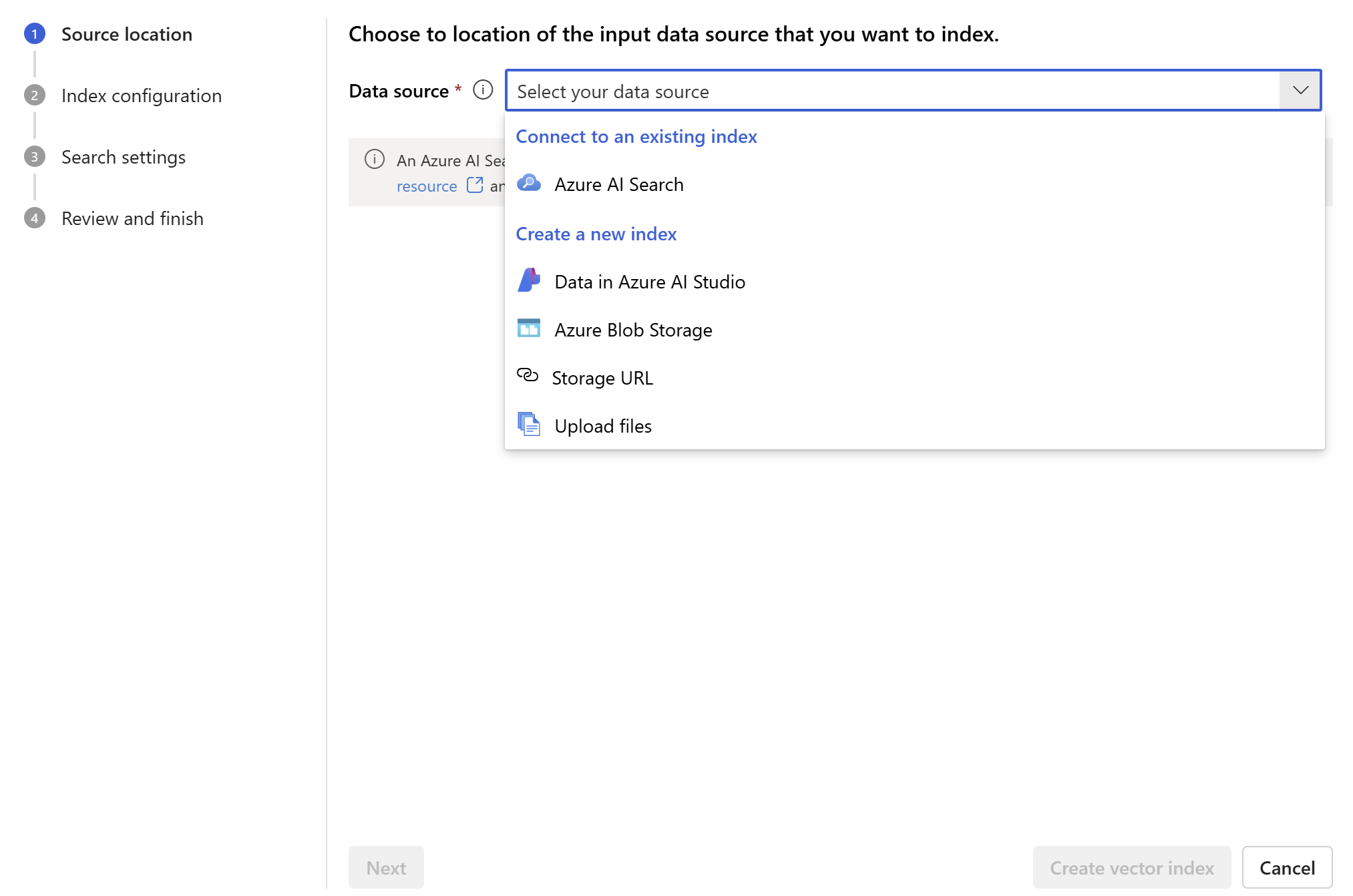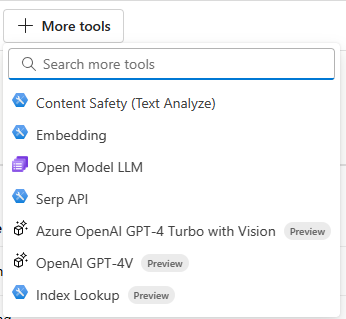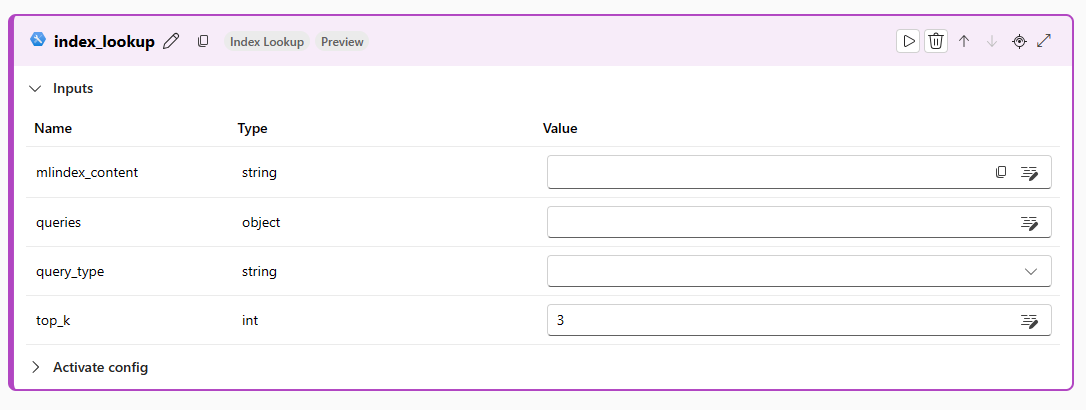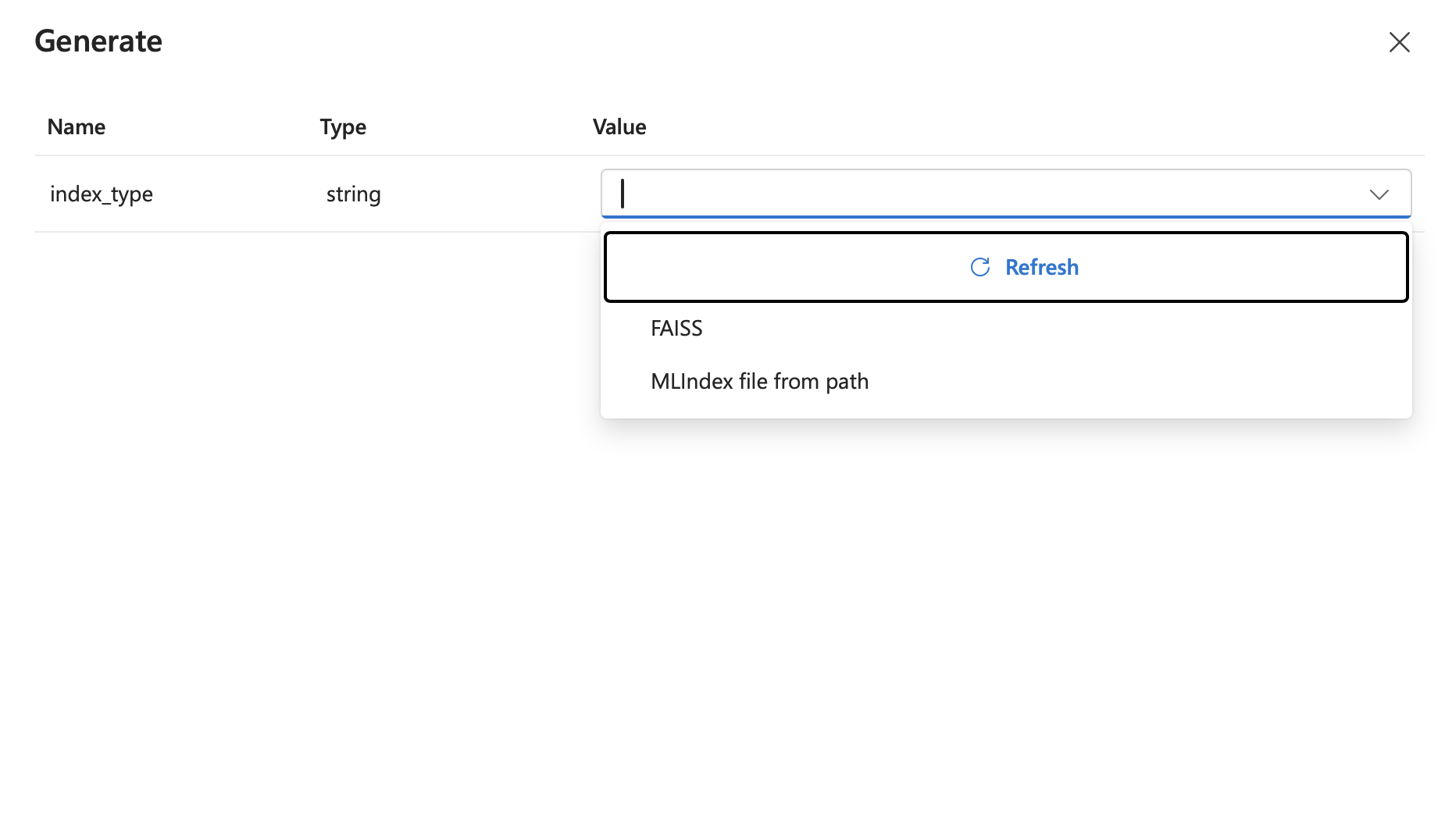Cómo compilar y consumir índices vectoriales en Azure AI Studio
Importante
Los elementos marcados (versión preliminar) en este artículo se encuentran actualmente en versión preliminar pública. Esta versión preliminar se ofrece sin acuerdo de nivel de servicio y no se recomienda para las cargas de trabajo de producción. Es posible que algunas características no sean compatibles o que tengan sus funcionalidades limitadas. Para más información, consulte Términos de uso complementarios de las Versiones Preliminares de Microsoft Azure.
En este artículo aprenderá a crear y usar un índice vectorial para realizar la generación aumentada de recuperación (RAG).
Requisitos previos
Debe disponer de lo siguiente:
- Un proyecto de Azure AI Studio
- Recurso de Azure AI Search
Creación de un índice desde el área de juegos de chat
Inicie sesión en Azure AI Studio.
Vaya al proyecto o cree un nuevo proyecto en Inteligencia artificial de Azure Studio.
En el menú de la izquierda, seleccione Áreas de juegos.
Seleccione un modelo implementado. Si aún no lo ha hecho, implemente un modelo seleccionando Crear nueva implementación.
Desplácese hasta la parte inferior de la ventana del modelo. Seleccione + Agregar un nuevo origen de datos
Elige los Datos de origen. Puede elegir los datos de origen de una lista de los orígenes de datos recientes, una dirección URL de almacenamiento en la nube o cargar archivos y carpetas desde la máquina local. También puede agregar una conexión a otro origen de datos, como Azure Blob Storage.
Seleccione Siguiente después de elegir los datos de origen
Seleccione Almacenamiento de índices la ubicación donde desea que se almacene el índice en la pestaña Configuración del índice.
Si ya tiene un recurso de Azure AI Search, puede elegirlo en la lista desplegable.
- Si no tiene un recurso existente, elija Crear un nuevo recurso de Azure AI Search. Seleccione Siguiente.
Seleccione la conexión de Azure OpenAI que desea usar. Seleccione Siguiente.
Escriba un nombre que quiera usar para el índice vectorial. Seleccione Siguiente.
Revise los detalles que ingresó y seleccione Crear
Pasará a la página de detalles del índice, donde puede ver el estado de la creación del índice.
Uso de un índice en el flujo de avisos
Inicie sesión en Inteligencia artificial de Azure Studio y seleccione el proyecto.
En el menú izquierdo contraíble, seleccione flujo de avisos en la sección Compilación y personalización.
Abra un flujo de avisos existente o seleccione + Crear para crear uno nuevo.
En el menú superior del diseñador de flujo, seleccione Más herramientas y, a continuación, seleccione Búsqueda de índices.
Proporcione un nombre para la herramienta de búsqueda de índices y seleccione Agregar.
Seleccione la casilla de valor mlindex_content y seleccione el índice en la sección de valores. Después de completar este paso, escriba las consultas y query_types que se ejecutarán en el índice.